
У Яндекса есть мощный инструмент, который позволяет попасть в поле зрения потенциальных клиентов, буквально оказаться на их пути — геомедийная реклама, показываемая в Навигаторе и Картах. О том, в каких форматах она работает, как ее настраивать и как замерять результативность, подробно рассказываем в новой статье.
Реклама повсюду — и это хорошо
Эпоха, когда Яндекс был исключительно поисковиком, давно прошла. Сегодня это цифровая экосистема с множеством сервисов, в каждом из которых предусмотрена реклама. Для бизнеса это возможность использовать самые разные точки взаимодействия с аудиторией. В том числе и в геосервисах — на Картах и в Навигаторе от Яндекса. И этот формат во многих промо-стратегиях может быть весьма эффективным. Такая реклама позволяет попадать в фокус, когда потенциальный клиент уже практически двигается к вам. Даже если он об этом пока сам не знает.
Пример: вы — владелец пекарни и запускаете геомедийную рекламу. Когда человек, попадающий по данным Яндекса в вашу ЦА, проезжает по Я. Навигатору недалеко от вашего заведения, на экране появляется баннер с предложением купить свежую выпечку и ароматный напиток. Еще минуту назад человек мог и не думать о кофе с булочкой — а теперь вполне может свернуть к вашей пекарне. Пример очень приблизительный, но один из механизмов работы геомедийной рекламы вполне иллюстрирует.
Многие пользователи Яндекс Карт целенаправленно ищут в нем те или иные компании. Кафе, продуктовые магазины, ателье, кинотеатры — да практически все. В отличие от обычного поиска, Карты сразу показывают, где находится нужная точка. Это значит, что пользователь получает не просто информацию, а готовый маршрут, по которому можно сразу двигаться. Если правильно использовать эту возможность, можно обеспечить бизнесу поток теплых клиентов с уже готовой потребностью.
Пример: вы — владелец пекарни и запускаете геомедийную рекламу. Когда человек, попадающий по данным Яндекса в вашу ЦА, проезжает по Я. Навигатору недалеко от вашего заведения, на экране появляется баннер с предложением купить свежую выпечку и ароматный напиток. Еще минуту назад человек мог и не думать о кофе с булочкой — а теперь вполне может свернуть к вашей пекарне. Пример очень приблизительный, но один из механизмов работы геомедийной рекламы вполне иллюстрирует.
Многие пользователи Яндекс Карт целенаправленно ищут в нем те или иные компании. Кафе, продуктовые магазины, ателье, кинотеатры — да практически все. В отличие от обычного поиска, Карты сразу показывают, где находится нужная точка. Это значит, что пользователь получает не просто информацию, а готовый маршрут, по которому можно сразу двигаться. Если правильно использовать эту возможность, можно обеспечить бизнесу поток теплых клиентов с уже готовой потребностью.
Чем геомедийная реклама отличается от геоперфоманса
В геосервисах Яндекса предлагаются два формата к продвижению — и каждый обладает своими преимуществами.
Геоперфоманс — это когда бизнес продвигает свою карточку на Картах или в Навигаторе. Такой формат хорошо генерирует трафик: пользователь ищет что-то рядом, видит вашу карточку выше других — и идет к вам. Минимум визуала, максимум действия.
Геомедийная реклама устроена иначе. Здесь упор на видимость бренда и первую точку контакта. Вместо карточки — баннеры, пины и билборды, которые появляются прямо на маршруте пользователя или рядом с его локацией. Это уже не просто поиск, а мягкое, но заметное напоминание о вашем бизнесе.
Геоперфоманс — это когда бизнес продвигает свою карточку на Картах или в Навигаторе. Такой формат хорошо генерирует трафик: пользователь ищет что-то рядом, видит вашу карточку выше других — и идет к вам. Минимум визуала, максимум действия.
Геомедийная реклама устроена иначе. Здесь упор на видимость бренда и первую точку контакта. Вместо карточки — баннеры, пины и билборды, которые появляются прямо на маршруте пользователя или рядом с его локацией. Это уже не просто поиск, а мягкое, но заметное напоминание о вашем бизнесе.
Кому и зачем использовать геомедийную рекламу
Геомедийная реклама в Яндексе ориентирована на оффлайн-бизнес любого масштаба. На компании, до которых клиент должен дойти или доехать. Особенно если сама воронка начинается не с сайта, а с локации на карте.

Хорошо такое продвижение работает для двух сценариев:
- если бизнес находится на маршруте (человек буквально проезжает мимо);
- если поблизости есть конкуренты, и нужно перехватить внимание клиента, пока он не выбрал, куда пойти.
Главная задача георекламы — попасть в поле зрения пользователя в нужном месте и в нужное время. Это может быть баннер во время пробки на дорогах или пин, который появляется на карте рядом с маршрутом следования. То есть в момент, когда потенциальный клиент уже где-то поблизости и готов потратить деньги. Просто нужно подсказать, куда свернуть.
Отсюда и ключевые цели:
Отсюда и ключевые цели:
- повысить узнаваемость бренда;
- привлечь локальный трафик;
- мотивировать к покупке или визиту прямо сейчас.
Такая реклама не требует предварительного запроса в поиске — она работает как напоминание: вот вы едете мимо, а вот и место, где может быть полезно/вкусно/интересно. Следовательно, показы получаются целевыми, направленными на тех пользователей, кто может зайти к вам прямо сейчас. Так мы получаем высокую эффективность работы промо-бюджета.
В то же время геомедийная реклама не может пожаловаться на узость охватов. Ежемесячная аудитория Яндекс Карт и Яндекс Навигатора составляет 37 и 27 млн пользователей соответственно. Важно и то, что это платежеспособная, экономически активная аудитория.
И, наконец, важный нюанс: в георекламе почти нет рекламного шума. В отличие от ленты в социальных или медийных сетей, тут за внимание клиента борются единицы. По данным Яндекса, в день житель Москвы или области видит в Навигаторе в среднем 1 баннер, 3 билборда и 7 пинов. Конкуренция минимальна — значит, шанс быть замеченным гораздо выше.
В то же время геомедийная реклама не может пожаловаться на узость охватов. Ежемесячная аудитория Яндекс Карт и Яндекс Навигатора составляет 37 и 27 млн пользователей соответственно. Важно и то, что это платежеспособная, экономически активная аудитория.
И, наконец, важный нюанс: в георекламе почти нет рекламного шума. В отличие от ленты в социальных или медийных сетей, тут за внимание клиента борются единицы. По данным Яндекса, в день житель Москвы или области видит в Навигаторе в среднем 1 баннер, 3 билборда и 7 пинов. Конкуренция минимальна — значит, шанс быть замеченным гораздо выше.
Какой формат георекламы в Яндексе выбрать
Яндекс предлагает рекламодателям 6 вариантов продвижения на геосервисах: 2 медийных (баннеры на картах и в Яндекс Метро) и 4 брендированных. Каждый формат по-своему уникален и подходит под разные задачи. Другими словами, Яндекс дает рекламодателю целый «ящик инструментов», откуда можно выбрать подходящее решение под конкретные цели.
Давайте вкратце рассмотрим каждый формат.
Давайте вкратце рассмотрим каждый формат.
Баннер в Геосервисах
Промо-баннеры с вашим предложением отображаются на экранах геоприложений, когда Яндекс понимает, что пользователь не двигается. Например, пока ждет зеленого светофора или заехал на парковку.
Баннеры отлично работают на привлечение внимания в моменте. Когда нужно действовать быстро и прицельно. Например: «Скучаете в пробке? Свежая булочка в кофейне — всего 100 м!».
Здесь важна скорость считывания информации. Баннер — не развернутое объявление, а скорее заметка, рассказывающая о вашем предложении и мотивирующая воспользоваться им.
Если вы хотите получить больше, чем предлагает стандартное размещение, выбирайте премиум-баннер. С него можно вести пользователя как на ваш сайт, так и на сторис или мини-сайт внутри геоприложения. С премиум-вариантом у вас появляется больше возможностей для взаимодействия с аудиторией. А еще такой баннер размещается на прозрачном фоне для лучшей заметности и позволяет добавлять больше текста.
Промо-баннеры с вашим предложением отображаются на экранах геоприложений, когда Яндекс понимает, что пользователь не двигается. Например, пока ждет зеленого светофора или заехал на парковку.
Баннеры отлично работают на привлечение внимания в моменте. Когда нужно действовать быстро и прицельно. Например: «Скучаете в пробке? Свежая булочка в кофейне — всего 100 м!».
Здесь важна скорость считывания информации. Баннер — не развернутое объявление, а скорее заметка, рассказывающая о вашем предложении и мотивирующая воспользоваться им.
Если вы хотите получить больше, чем предлагает стандартное размещение, выбирайте премиум-баннер. С него можно вести пользователя как на ваш сайт, так и на сторис или мини-сайт внутри геоприложения. С премиум-вариантом у вас появляется больше возможностей для взаимодействия с аудиторией. А еще такой баннер размещается на прозрачном фоне для лучшей заметности и позволяет добавлять больше текста.
Баннер в Яндекс Метро
Этот формат рассчитан на компании, расположенные вблизи станций метрополитена. Работает такая реклама следующим образом:
Этот формат рассчитан на компании, расположенные вблизи станций метрополитена. Работает такая реклама следующим образом:
- Яндекс фиксирует, что пользователь находится на станции, на которую вы таргетируетесь, или строит маршрут до нее;
- на экране геосервиса появляется баннер с вашим предложением.
Вы опять же получаете целевые показы, а не просто транслируете рекламу всему пассажиропотоку.
Пины в Геосервисах
Пин — это метка на карте, которая показывает местоположение вашей компании. То есть вы не просто говорите «мы тут», но и показываете, где именно. Добавьте к пину хороший рекламный посыл — и промо-инструмент готов. Пример: барбершоп может разместить пин «Заходите постричься: скидка на первое посещение 300 рублей». Такая промо-метка будет цеплять глаз и с большой вероятностью приведет клиентов.
Чтобы сделать метку более заметной и эффективной, выбирайте формат Премиум-пин. Его главное отличие — 3D-дизайн, благодаря чему такой пин намного заметнее. Плюс при выборе данного варианта вы получаете преимущественное размещение: при показе вашего пина в интерфейсе приложения не будет никакой другой рекламы.
Пин — это метка на карте, которая показывает местоположение вашей компании. То есть вы не просто говорите «мы тут», но и показываете, где именно. Добавьте к пину хороший рекламный посыл — и промо-инструмент готов. Пример: барбершоп может разместить пин «Заходите постричься: скидка на первое посещение 300 рублей». Такая промо-метка будет цеплять глаз и с большой вероятностью приведет клиентов.
Чтобы сделать метку более заметной и эффективной, выбирайте формат Премиум-пин. Его главное отличие — 3D-дизайн, благодаря чему такой пин намного заметнее. Плюс при выборе данного варианта вы получаете преимущественное размещение: при показе вашего пина в интерфейсе приложения не будет никакой другой рекламы.
Билборды в Геосервисах
Билборд — это уже не просто отметка на карте, а полноценный брендированный материал. Он может включать название и лого компании, что полезно для визуальной запоминаемости. Появляется билборд тогда, когда пользователь с запущенным геосервисом оказывается неподалеку от вашей локации. Причем радиус срабатывания можно гибко настраивать.
Важно: помимо обычного размещения, Яндекс предлагает еще и премиум-билборды. Это кастомизированный 3D-креатив на карте, который встраивается в интерфейс и более органично и, согласно статистике Яндекса, получает в 3 раза больше кликов, нежели обычный геобилборд.
Билборд — это уже не просто отметка на карте, а полноценный брендированный материал. Он может включать название и лого компании, что полезно для визуальной запоминаемости. Появляется билборд тогда, когда пользователь с запущенным геосервисом оказывается неподалеку от вашей локации. Причем радиус срабатывания можно гибко настраивать.
Важно: помимо обычного размещения, Яндекс предлагает еще и премиум-билборды. Это кастомизированный 3D-креатив на карте, который встраивается в интерфейс и более органично и, согласно статистике Яндекса, получает в 3 раза больше кликов, нежели обычный геобилборд.
Рекомендация маршрута
Этот формат хорошо работает при построении маршрута. Если он проходит неподалеку от вашей компании, пользователю будет предложено заехать к вам. Содержание такого предложения вы определяете индивидуально: рассказать о скидке, о специальных условиях, завлечь приятной ценой и т. д. Например, пользователь строит маршрут от работы до дома, чтобы объехать пробку, а навигатор предлагает заехать за продуктами к ужину в супермаркет, который будет по пути.
Этот формат хорошо работает при построении маршрута. Если он проходит неподалеку от вашей компании, пользователю будет предложено заехать к вам. Содержание такого предложения вы определяете индивидуально: рассказать о скидке, о специальных условиях, завлечь приятной ценой и т. д. Например, пользователь строит маршрут от работы до дома, чтобы объехать пробку, а навигатор предлагает заехать за продуктами к ужину в супермаркет, который будет по пути.
Брендирование маршрута
Легкий, нативный формат рекламы: когда пользователь двигается по маршруту, на картах появляются метки компаний с логотипом, названием и подписью.
Все эти форматы позволяют с высокой точностью настраивать показы:
Легкий, нативный формат рекламы: когда пользователь двигается по маршруту, на картах появляются метки компаний с логотипом, названием и подписью.
Все эти форматы позволяют с высокой точностью настраивать показы:
- регион;
- время показа;
- параметры аудитории и т. д.
Например, можно настроить баннеры так, чтобы они показывались в утренние часы офисным сотрудникам, которые по пути на работу могут завернуть к вам за кофе. А статичные пины, не создающие слишком много «шума» на картах и стоящие относительно дешево, можно показывать в течение всего дня.
Каковы требования к рекламным материалам
Каждый формат геомедийной рекламы в Яндексе предъявляет индивидуальные требования к используемым материалам и текстам:
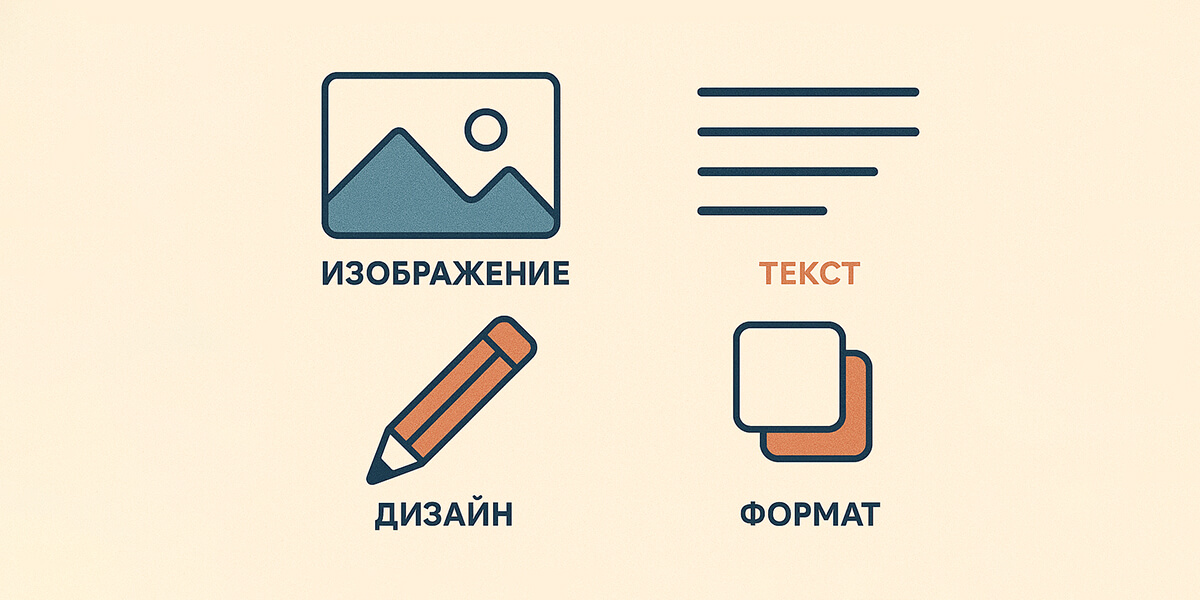
- баннер — одно PNG-изображение 1280×256 px, заголовок длиной не более 48 знаков, основной текст объемом 70-260 знаков, максимум 3 кнопки действия;
- билборд — два PNG-изображения (1200×400 и 264×160 px), основная фраза не длиннее 15 знаков, дополнительный текст объемом до 25 знаков, до 3 кнопок;
- пин — два PNG-изображения (1200×400 и 200×200 px), основной слоган длиной не более 19 знаков для пина, подзаголовок длиной до 48 знаков и подробный текст до 260 знаков для раскрываемой карточки, до 4 кнопок действия;
- рекомендация маршрута — PNG-лого 128x128 px, подпись не длиннее 90 знаков, до 2 кнопок действия.
Требования к материалам могут пересматриваться. Уточнить актуальные условия можно в справочной службе Яндекса. Кроме того, они указываются непосредственно в форме настройки рекламной кампании.
Как настроить геомедийную рекламу: общий алгоритм
Настройка георекламы в Яндексе похожа на сборку конструктора LEGO: каждая деталь имеет значение, а вместе они создают мощный инструмент продвижения. Давайте пройдем этот процесс по шагам.
Регистрация
Первым делом нужно зарегистрироваться в кабинете «Яндекс Геореклама». Система попросит указать вид организации-рекламодателя — это определяет, какая информация потребуется от вас.
Важно: хоть в форме и написано «Вид организации», можно пройти регистрацию и как ИП, и как просто физическое лицо.
Указав необходимые данные, кликаем кнопку «К созданию рекламной кампании».
Первым делом нужно зарегистрироваться в кабинете «Яндекс Геореклама». Система попросит указать вид организации-рекламодателя — это определяет, какая информация потребуется от вас.
Важно: хоть в форме и написано «Вид организации», можно пройти регистрацию и как ИП, и как просто физическое лицо.
Указав необходимые данные, кликаем кнопку «К созданию рекламной кампании».
Настройка кампании
Сформировать заявку на подключение геомедийной рекламы на странице «Заказы» можно двумя способами:
Сформировать заявку на подключение геомедийной рекламы на странице «Заказы» можно двумя способами:
- нажать кнопку «Создать заказ» — откроется общая форма, где нужно выбрать формат рекламы;
- кликнуть карточку того или иного формата — в этом случае он будет уже предустановлен в настройках.
Выбираем нужный формат. В открывшейся форме кликаем подходящий рекламный продукт из предлагаемых вариантов. При выборе пункта появляется блок с основными условиями запуска — период действия, минимальный бюджет, CPM, наценки и коэффициенты. Если все устраивает, вводим название заказа — например, «Баннер для автомойки» — и нажимаем «Продолжить».
На открывшейся странице нас сейчас интересует кнопка «Создать кампанию», откуда мы попадаем в раздел настроек. Тут можно задать все условия работы запускаемой рекламы. Наиболее важны следующие пункты:
На открывшейся странице нас сейчас интересует кнопка «Создать кампанию», откуда мы попадаем в раздел настроек. Тут можно задать все условия работы запускаемой рекламы. Наиболее важны следующие пункты:
- дневной лимит — автоматический или ручной;
- расписание показов — можно точно настроить, когда ваша реклама будет транслироваться пользователям геосервисов Яндекса, а также установить лимит показов для пользователя в день;
- настройки таргетинга — этот блок позволяет точно составить портрет интересующей вас аудитории, если нужны лиды, или же задать широкие рамки выбора пользователей, что обеспечит больший охват;
- места показа — можно указать район или населенный пункт из списка, нарисовать целевую область на карте или выбрать зону с требуемым радиусом вокруг организации. При задании настроек система сразу прогнозирует количество показов.
Учтите, что Яндекс не позволяет таргетироваться на локации ваших прямых конкурентов. Такая заявка будет отклонена модераторами.
Добавление креативов, элементов и текста
Загрузите изображения, отвечающие требованиям выбранного формата рекламы. Выберите из списка тематику объявления — для ряда тематик по закону должен добавляться утвержденный дисклеймер. Например, в рекламу БАДов обязательно ставится пометка «Не является лекарственным средством».
Затем переходите к добавлению текста: впишите в соответствующие поля заголовок и само рекламное сообщение. Здесь Яндекс также просит добавить дисклеймер, если для вашей деятельности это обязательно по закону «О рекламе». Проверяется это строго: если дисклеймер нужен, но вы его не добавили, кампания не пройдет модерацию.
Теперь добавьте кнопки действия. Например, кнопка «Позвонить» будет открывать на устройстве приложение-звонилку. А кнопка «Перейти на карте» переведет пользователя на указанный вами сторис.
Также требуется добавить описание рекламируемого объекта. По этим данным ваша реклама будет внесена в Единый реестр интернет-рекламы.
Загрузите изображения, отвечающие требованиям выбранного формата рекламы. Выберите из списка тематику объявления — для ряда тематик по закону должен добавляться утвержденный дисклеймер. Например, в рекламу БАДов обязательно ставится пометка «Не является лекарственным средством».
Затем переходите к добавлению текста: впишите в соответствующие поля заголовок и само рекламное сообщение. Здесь Яндекс также просит добавить дисклеймер, если для вашей деятельности это обязательно по закону «О рекламе». Проверяется это строго: если дисклеймер нужен, но вы его не добавили, кампания не пройдет модерацию.
Теперь добавьте кнопки действия. Например, кнопка «Позвонить» будет открывать на устройстве приложение-звонилку. А кнопка «Перейти на карте» переведет пользователя на указанный вами сторис.
Также требуется добавить описание рекламируемого объекта. По этим данным ваша реклама будет внесена в Единый реестр интернет-рекламы.
Проверка и запуск
- Перепроверьте еще раз все настройки.
- Убедитесь, что все они соответствуют вашим целям.
- Отправьте кампанию на модерацию.
Если у модераторов не возникнет претензий, после проверки реклама запустится автоматически. В противном случае заявку вернут вам на доработку.
Как пополнить бюджет геомедийной рекламы
- Выберите нужный заказ на странице «Заказы».
- В блоке «Остаток на счету» нажмите «Пополнить счет».
- Укажите сумму пополнения, учитывая минимальный лимит для выбранного вами формата рекламы, и кликните «Продолжить».
- Появится уведомление о том, что счет на оплату создан. Кликните «Открыть ссылку оплаты» — откроется раздел «Корзина» Яндекс Баланса.
- Выберите статус плательщика («Физ. лицо» или «Юр. лицо, ИП»). Затем укажите желаемый способ оплаты: по счету или картой.
- В поле «Плательщик» кликните «Добавить» — и внимательно заполните открывшуюся форму.
- Когда плательщик добавлен, нажмите «Выставить счет» — он добавится в раздел «Документы» Я.Баланса.
- Теперь остается оплатить выставленный счет и дождаться зачисления денег на баланс рекламной кампании.

Как оценить эффективность рекламы в геосервисах Яндекса
Аналитические возможности у Яндекса традиционно широки. Во-первых, хорошо продумано масштабирование: можно получить аналитику по всему заказу или же данные по отдельно взятой кампании в нем.
Доступ к базовой аналитике открывает вкладка «Статистика» в рекламном кабинете. Откройте ее, выберите кампанию для анализа и задайте интересующий период. Сформированный отчет включает следующие сведения с разбивкой по датам и в совокупном виде:
Доступ к базовой аналитике открывает вкладка «Статистика» в рекламном кабинете. Откройте ее, выберите кампанию для анализа и задайте интересующий период. Сформированный отчет включает следующие сведения с разбивкой по датам и в совокупном виде:
- CTR
- общее число показов рекламы;
- число уникальных показов;
- суммы расходов;
- число кликов по рекламе;
- число переходов на сайт.
Отчет можно экспортировать в Эксель-формат.
Предусмотрены в «Яндекс Георекламе» и расширенные варианты исследований, предоставляемые менеджерами по индивидуальным запросам:
Предусмотрены в «Яндекс Георекламе» и расширенные варианты исследований, предоставляемые менеджерами по индивидуальным запросам:
Brand Lift
По этому отчету можно оценить, изменилось ли восприятие вашего бренда после взаимодействия с рекламой, насколько запоминающейся получилась реклама, усилилось ли у ЦА желание купить ваш товар.
По этому отчету можно оценить, изменилось ли восприятие вашего бренда после взаимодействия с рекламой, насколько запоминающейся получилась реклама, усилилось ли у ЦА желание купить ваш товар.
Search Lift
Этот отчет показывает, возросло ли после запуска рекламы количество запросов по вашему бренду в Яндексе. Также это хороший способ пополнить ваше семантическое ядро популярными запросами.
Важно: отчет Search Lift доступен только в кампаниях с автоматическим управлением ставками.
Этот отчет показывает, возросло ли после запуска рекламы количество запросов по вашему бренду в Яндексе. Также это хороший способ пополнить ваше семантическое ядро популярными запросами.
Важно: отчет Search Lift доступен только в кампаниях с автоматическим управлением ставками.
Action Lift
С помощью этого инструмента можно посмотреть, как влиял показ рекламы на действия пользователей в геоприложении. Например, как часто строили маршрут к вам, открывали вашу карточку и т. д.
С помощью этого инструмента можно посмотреть, как влиял показ рекламы на действия пользователей в геоприложении. Например, как часто строили маршрут к вам, открывали вашу карточку и т. д.
Offline Visit Lift
Этот отчет показывает, увеличилось ли после контакта с рекламой количество оффлайн-посещений вашей компании.
Этот отчет показывает, увеличилось ли после контакта с рекламой количество оффлайн-посещений вашей компании.
Online-To-Offline (O2O)
Данное исследование показывает, как реклама в геосервисах Яндекса повлияла на продажи.
Данное исследование показывает, как реклама в геосервисах Яндекса повлияла на продажи.
Также рекомендуем прочитать





